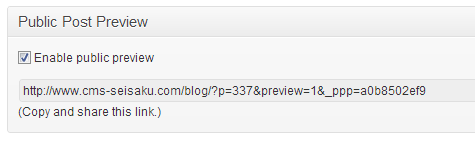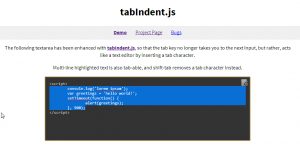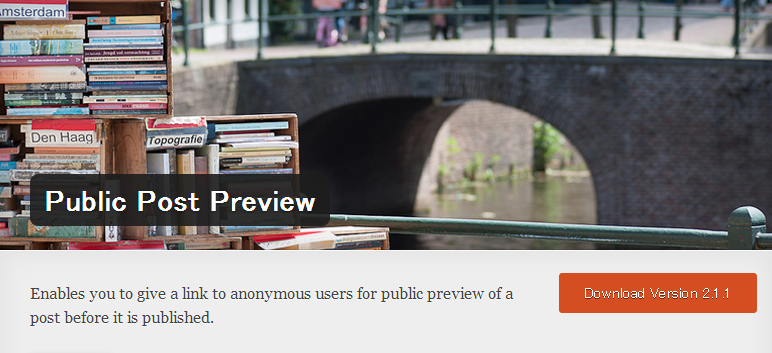
クライアントワークの場合に便利なプラグインがありました。
公開していない記事を他人に見せる場合、
「投稿を下書きしてログインして見てもらう」
「投稿にパスワード保護をかけて見てもらう」
「画面ショットを見てもらう」
などが主流だったのでは無いかと思います。
このプラグインは「投稿を下書きしてプレビュー用のテンポラリーURLにアクセスして見てもらう」事ができます。
特にポータルサイトなど、サイト運営者がさらにそのクライアントに記事の内容を確認してもらう場合に便利かもしれませんね。
さて導入方法と使い方です。
ダウンロード
Public Post Preview
インストール方法
ダウンロードしたファイルをプラグインフォルダに格納し、管理画面からプラグインを有効にするだけ。
使い方
1) 投稿を普通に書いて下書きで保存します。
2) 投稿編集画面の下の方に「Public Post Preview」のボックスがあるので、
「Enable public preview」にチェックを入れる
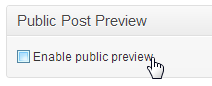
3) このようにURLが発行されるので、これを見てもらいたい人に教えてあげればOK。
WordPressにログインしなくても投稿内容を確認する事ができます。